pdf,کاهش حجم پی دی اف به روش های مختلف – معرفی سایت و نرم افزار
آیا تا بحال برایتان پیش آمده که بخواهید فایل PDF سنگینی را از طریق ایمیل یا شبکههای اجتماعی به اشتراک بگذارید ولی با مشکل روبرو شوید؟ در این زمان میتوانید به کمک روشهای کاهش حجم پی دی اف بدون افت کیفیت، این مشکل را حل کنید. اما این روشها چیست و چطور حجم pdf را کم کنیم؟ اگر این سوالات ذهنتان را مشغول کرده است در ادامه این مقاله تکنولایف با ما همراه باشید تا با انواع روش کاهش حجم پی دی اف از طریق ویندوز، مک، اندروید، ios و ابزارهای آنلاین آشنا شوید. در اینصورت با توجه به شرایطتان میتوانید بهترین روش کاهش حجم پی دی اف را انتخاب و اجرایی کنید.
چرا باید برای کاهش حجم پی دی اف اقدام کنیم؟
کاهش حجم پی دی اف به ارسال آسانتر و سریعتر فایلها، صرفهجویی در فضای ذخیرهسازی و کاهش هزینه اینترنت کمک میکند، به همین دلیل بسیار اهمیت دارد. از طرفی فایلهای کمحجم سریعتر دانلود و اجرا میشوند و اشتراکگذاری آنها نیز سادهتر است. پس در صورتیکه فایلهای pdf حجیم دارید باید در اولین فرصت به کمک یکی از روشهای زیر، حجم آن را کاهش دهید.
کاهش حجم فایل پی دی اف آنلاین
فرقی نمیکند از چه دستگاهی استفاده میکنید و با لپ تاپ کار میکنید یا گوشی. در هر صورت میتوانید به کمک ابزارها و سایتهای آنلاین، حجم فایل pdf تان را کاهش دهید. کاهش حجم فایل پی دی اف آنلاین بسیار سریع و یکی از سادهترین روشهای کاهش حجم فایل است. کافیست فایل PDF تان را روی سایت مدنظر آپلود و تنظیمات دلخواه را انتخاب کنید. در کسری از ثانیه فایل شما فشردهشده و برای دانلود آماده خواهد بود. در ادامه با 3 نرم افزار کاهش حجم پی دی اف آنلاین و نحوه کار با هرکدام آشنا میشویم:
کاهش حجم پی دی اف آنلاین با Smallpdf
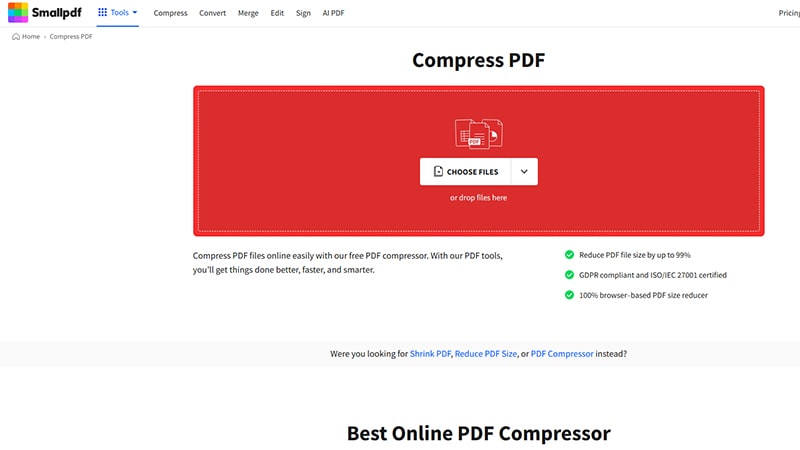
Smallpdf با سرویسهای ابری مانند گوگل درایو و دراپباکس ادغام شده و دسترسی به فایلها از دستگاههای مختلف را آسان میکند.
Smallpdf یک ابزار آنلاین محبوب برای فشردهسازی فایلهای PDF است که بسیار سریع و با امنیت بالا اقدام به کاهش حجم پی دی اف میکند. این ابزار رابط کاربری سادهای دارد و یکی از بهترین روشها برای کاهش حجم پی دی اف بدون افت کیفیت است. در این سایت فایلهای آپلودشده پس از یک ساعت حذف میشوند تا امنیت دادهها را تضمین کنند. در ادامه طریقه کاهش حجم فایل پی دی اف در این سایت را آموزش دادهایم:
- ابتدا باید سایت smallpdf.com را باز و بخش “Compress PDF” را انتخاب کنید.
- حالا باید روی کلمه “Choose Files” کلیک کرده و فایل PDF را از روی دستگاه انتخاب کنید. همچنین میتوانید فایل را بهصورت کشیدن و رها کردن در این قسمت بارگذاری کنید.
- گزینههای مختلفی برای فشردهسازی basic یا strong وجود دارد که میتوانید بر اساس نیاز خود یکی را انتخاب کنید.
- حالا روی دکمه “Compress” کلیک کنید تا فرآیند شروع شود.
- پس از چند دقیقه فایل کم حجم شده و لینک فایل نمایش داده میشود.
کاهش حجم پی دی اف آنلاین با iLovePDF
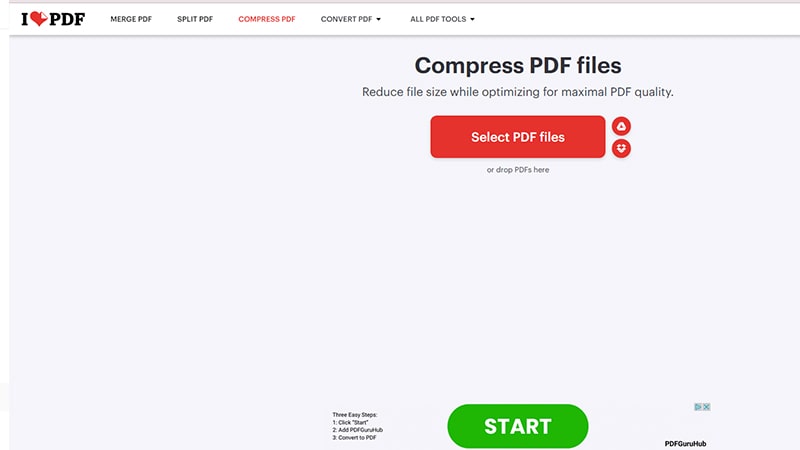
میتوانید از طریق انواع فایلها پی دی اف در حافظه دستگاه یاDropbox و Google Driveرا در این سایت بارگذاری کنید.
یکی از راه های کاهش حجم پی دی اف به شکل آنلاین استفاده از سایت iLovePDF است. در این سایت با زدن چند کلیک میتوانید حجم فایل را بسیار کاهش دهید. این سایت دارای سه سطح فشردهسازی شدید (Extreme)، پیشنهادی (Recommended) و کمتر (Less Compression)است که به شما اجازه میدهد بسته به نیازتان یکی را انتخاب کنید و بین کیفیت و حجم فایل تعادل برقرار کنید. در ادامه به سوال در سایت iLovePDF چگونه حجم pdf را کم کنیم، به صورت مرحله به مرحله پاسخ میدهیم:
- ابتدا آدرس https://www.ilovepdf.com/compress_pdf را در مرورگرتان سرچ کنید.
- حالا باید گزینه “Compress PDF” را انتخاب کنید.
- در مرحله بعدی باید فایل PDF موردنظرتان را با کلیک روی گزینه “Select PDF files” آپلود یا از Dropbox و Google Drive فایل را وارد کنید.
- در این مرحله باید سطح فشردهسازی موردنظرتان را انتخاب کنید. اگر میخواهید کیفیت فایل حیلی پایین نیاید گزینه Recommended را انتخاب کنید.
- حالا دکمه “Compress PDF” را بزنید و منتظر بمانید تا فایل فشرده شود.
- در مرحله آخر میتوانید فایل فشردهشده را دانلود یا مستقیم در Dropbox یا Google Drive ذخیره کنید.
کاهش حجم پی دی اف آنلاین با pdf2go
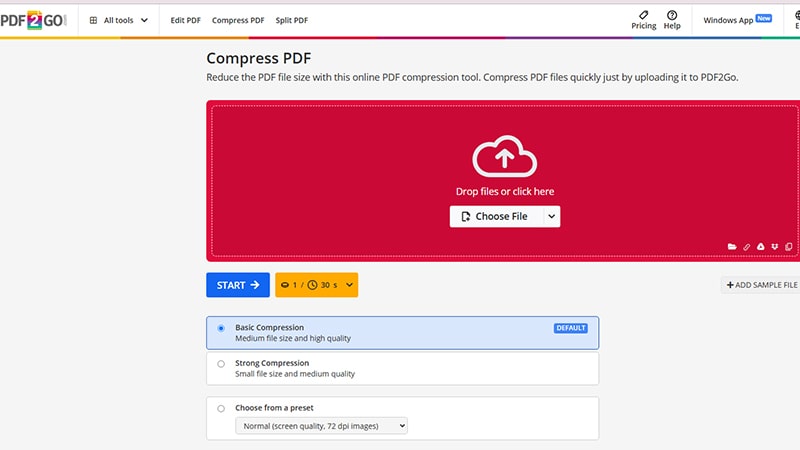
در این نرم افزار امکان تبدیل تصاویر به حالت سیاه و سفید برای کم کردن حجم فایل پی دی اف وجود دارد.
یکی از ابزار آنلاین و بسیار ساده حجم پی دی اف کم کن، سایت PDF2Go است. این ابزار ویژگیهای متنوعی از جمله ویرایش، تبدیل، محافظت و فشردهسازی فایلهای PDF را ارائه میدهد. فشردهسازی یا کاهش حجم PDF در این سایت بسیار ساده است و حتی برای کاربران مبتدی هم قابل استفاده است. در ادامه به سوال با سایت pdf2go حجم پی دی اف را چگونه کم کنیم، پاسخ میدهیم.
• ابتدا باید وارد لینک https://www.pdf2go.com/compress-pdf شوید.
• سپس فایل خودتان را با کشیدن و رها کردن، انتخاب مستقیم از دستگاه یا از طریق سرویسهای ابری روی سایت بارگذاری کنید.
• بسته به میزان دلخواه برای کاهش حجم یکی از یکی سه گزینه Basic (پیشفرض، اندازه متوسط/کیفیت بالا)، Strong (اندازه کوچکتر/کیفیت پایینتر)، یا Preset (تنظیمات سفارشی) را انتخاب کنید.
• حالا باید روی دکمه “Start” کلیک کنید تا فرآیند فشردهسازی آغاز شود.
• در مرحله نهایی لینک فایل فشرده قابل مشاهده و دانلود است.
روشهای كم كردن حجم pdf در ويندوز
یکی از رایجترین سوالات کاربران درباره کاهش حجم پی دی اف این است که چگونه حجم pdf را کم کنیم در کامپیوتر. در این قسمت قصد داریم 3 نرم افزار کاهش حجم پی دی اف در ویندوز که روی انواع لپ تاپ و کامپیوتر قابل نصب است را همراه نحوه کار آنها معرفی کنیم:
استفاده از نرمافزار PDF Compressor

یکی از بهترین گزینهها برای کاهش حجم فایلهای PDF بدون کاهش کیفیت در ویندوز استفاده از برنامه کاهش حجم پی دی افPDF Compressor است. این نرمافزار امکانات متنوعی برای فشردهسازی PDF در اختیار شما میگذارد. برای استفاده از این نرم افزار کافیست مراحل زیر را دنبال کنید:
- ابتدا نرمافزار PDF Compressor را از سایتهای معتبر دانلود و نصب کنید.
- پس از نصب، نرمافزار را باز کرده و روی گزینهیAdd File کلیک کنید یا فایل PDF را به داخل نرمافزار کشیده و رها کنید.
- حالا باید میزان فشردهسازی فایل خود را تنظیم و سپس محل ذخیره فایل فشردهشده را مشخص کنید.
- بعد از تنظیمات، روی گزینه Start کلیک کنید تا فایل PDF شما فشرده شود.
- در عرض چند ثانیه فایل نهایی با حجم کمتر از فایل اولیه در محل انتخابی، ذخیره میشود.
استفاده از نرمافزار Adobe Acrobat
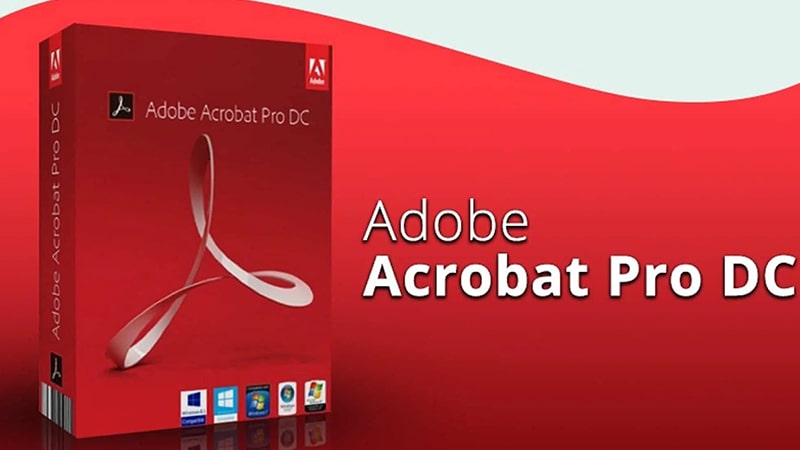
اگر به دنبال یک ابزار یا نرم افزار کاهش حجم پی دی اف قدرتمند هستیدAdobe Acrobat Pro یکی از بهترین انتخابها برای شما خواهد بود. در ادامه به سوال درAdobe Acrobat Pro حجم pdf چطور کم کنیم، پاسخ میدهیم.
- ابتدا باید برنامه Adobe Acrobat Pro را از سایتهای معتبر دانلود و روی دستگاهتان نصب کنید.
- پس از نهایی کردن فرآیند نصب، میتوانید نرم افزار را باز کنید و از منویFile گزینهOpen را انتخاب کنید.
- با اینکار فایل PDF شما باز میشود و با انتخاب گزینه Save As Other در تب File باید روی گزینه Reduced Size PDF کلیک کنید.
- در مرحله بعد باید در منوی Make compatible with، آخرین نسخه Adobe Acrobat را انتخاب کنید تا فایل PDF شما بیشتری فشرده شود.
- در مرحله آخر باید محل ذخیرهسازی فایل را انتخاب و دکمه Save را بزنید.
با خود ویندوز چطور حجم فایل pdf را کم کنیم؟
یکی دیگر از روشهای ساده برای کاهش حجم فایل PDF، استفاده از قابلیت داخلی ویندوز است. این روش نیازی به نصب نرمافزار اضافی ندارد. میپرسید بدون نرم افزار، چگونه حجم یک فایل pdf را کم کنیم؟کافیست مراحل زیر را برای این کار طی کنید:
- ابتدا فایل PDF مدنظر را در نرمافزارهای اجرایPDF باز کنید.
- حالا همزمان کلیدهای Ctrl + P را فشار دهید یا از منویFile گزینهPrint را انتخاب کنید.
- در قسمت پرینترها، گزینهAdobe PDF را انتخاب و سپس رویOK کلیک کنید.
- پس از انجام تنظیمات چاپ، فایل PDF شما به صورت فشرده شده ذخیره میشود.
در مکنتاش چطور حجم pdf کم کنیم؟
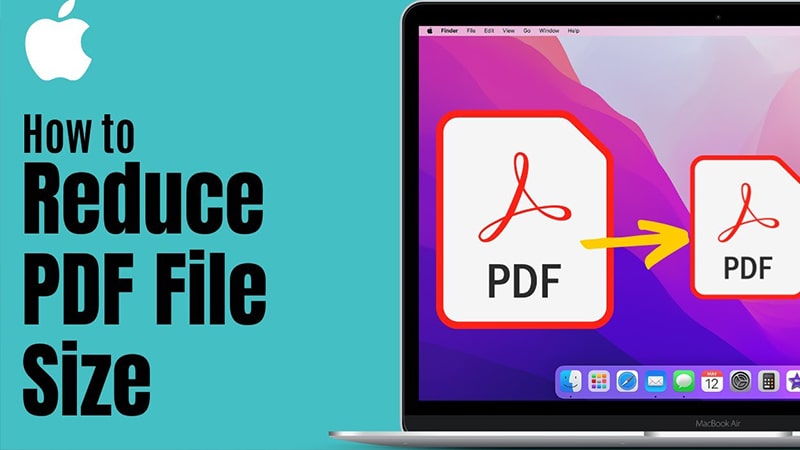
نحوه کاهش حجم پی دی اف در سیستمعامل مکینتاش بسیار ساده است و برای اینکار میتوانید از برنامهی Preview استفاده کنید. در ادامه نحوه کار با برنامه کاهش حجم پی دی اف Preview در مکنتاش را توضیح میدهیم.
- ابتدا برنامهی Preview را باز کنید.
- از منویFile گزینهیOpen را انتخاب کنید.
- در این قسمت باید فایل PDF مدنظرتان را انتخاب و دکمهOpen را بزنید.
- در مرحله بعد باید از منوی File گزینهExport را انتخاب کنید و در پنجره بازشده، گزینه Export As را بزنید.
- سپس باید در منوی Format، گزینهیPDF را انتخاب و در منوی Quartz Filter، گزینهی Reduce File Size را بزنید. این فیلتر به طور خودکار حجم فایل PDF را کاهش میدهد.
- در نهایت باید محل مدنظرتان برای ذخیرهسازی فایل را انتخاب و دکمه Save را بزنید.
کاهش حجم پی دی اف با گوشی
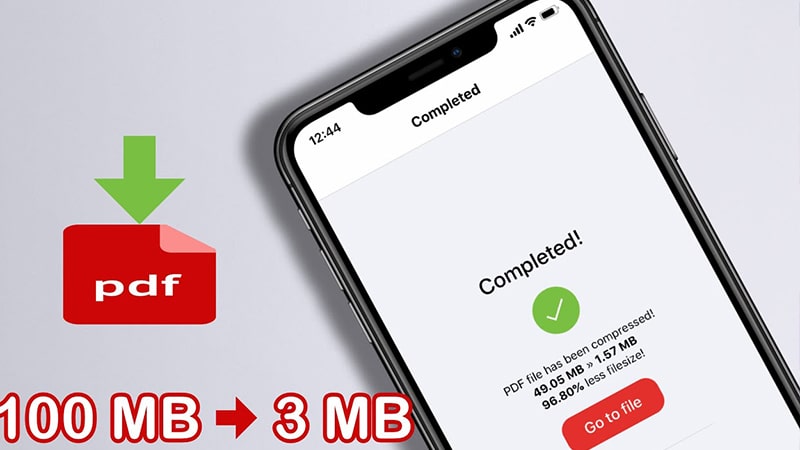
فرقی ندارد که کاربر گوشی آیفون هستید یا گوشی اندرویدی. روشهای مختلفی برای کاهش حجم فایلهای PDF وجود دارد. این روشها میتوانند شامل استفاده از نرمافزارهای مخصوص، ابزارهای آنلاین یا تنظیمات داخلی گوشی باشند. در ادامه به سوال چگونه حجم pdf را کم کنیم با گوشی، به زبان ساده پاسخ میدهیم و انواع نرم افزار کاهش حجم پی دی اف اندروید و ios را معرفی میکنیم.
کاهش حجم pdf بدون نصب نرمافزار
1. استفاده از گزینه Print:
در اندروید و ios شما میتوانید بدون نصب هیچگونه نرمافزاری، از قابلیت چاپ، حجم فایل را کاهش دهید. کافیست فایل PDF را باز کنید، گزینه Print را بزنید و سپس Save as PDF را انتخاب کنید. در این زمان میتوانید فایل را با نسخههای فشرده و کم حجمتر ذخیره کنید.
2. استفاده از مرورگر:
میتوانید از طریق مرورگر هم به سایتهای آنلاین کم کردن حجم PDF که در ابتدای مقاله معرفی کردیم، بروید و از طریق آن سایتها فایل pdf تان را فشرده کنید.

کاهش حجم pdf به کمک اپلیکیشن
در اندروید و ios اپلیکیشنهای مختلفی برای کاهش حجم پی دی اف تولید شدهاند که از طریق فروشگاههای گوگل پلی و اپ استور میتوانید آنها را دانلود و روی گوشی خود نصب کنید. در زیر برخی از بهترین اپلیکیشنهای کاهش حجم پی دی اف در اندروید و ios را معرفی میکنیم. این برنامههای هم برای کاهش حجم پی دی اف در ایفون قابل استفاده هستند و هم در اندروید. قابل ذکر است که ما سایت این برنامهها را هم اوایل همین مطلب معرفی کردیم تا اگر بخواهید بهصورت انلاین و بدون اپلیکیشن استفاده کنید نیز، به مشکلی نخورید.
Compress PDF File
این اپلیکیشن برای کم کردن حجم پی دی اف طراحی شده و به کاربران اجازه میدهد فایلهای pdf سنگین را به نسخه فشردهتر تبدیل کنند. این برنامه تعداد نصب و امتیاز خوبی در فروشگاههای اپلیکیشن موبایل دارد و رابط کاربری آن ساده است.
دانلود PDF Compressor از اپ استور
دانلود PDF Compressor از گوگل پلی
Smallpdf
یکی از محبوبترین ابزارها برای مدیریت فایلهای PDF، شامل فشردهسازی، ادغام، تقسیم و ویرایش فایلها است. این اپلیکیشن هم در اندروید و هم iOS موجود است و تجربهای سریع و آسان برای کاهش حجم فایلها فراهم میکنم.
دانلود Smallpdf از گوگل پلی
iLovePDF
این اپلیکیشن امکانات متنوعی برای ویرایش و مدیریت فایلهای PDF ارائه میدهد که مهمترین آنها فشرده کردن فایلهای پی دی اف است.
جمع بندی
در این مقاله انواع روشهای کاهش حجم و فشرده سازی پی دی اف از طریق سایتهای آنلاین، نرمافزارهای مختلف را با انواع سیستمعاملهای اندروید، ios، ویندوز و مکنتاش آموزش دادیم. در اینصورت میتوانید با هر دستگاهی حجم فایلهایتان را کم کنید و بهسادگی آنها را با دیگر افراد به اشتراک بگذارید یا فضای گوشی و کامپیوترتان را مدیریت کنید. میتوانید نظرات و تجربههای خودتان را درباره کاهش حجم فایلهای pdf در قسمت نظرات به اشتراک بگذارید.


اولین دیدگاه را ثبت کنید